随着科技的不断发展,手机已经成为人们生活中不可或缺的一部分,手机不仅可以打电话、发短信,还可以用来听音乐。而手机QQ音乐更是成为了许多人的首选音乐软件之一。不仅如此手机QQ音乐还具有控制电脑音量的功能,让用户可以通过手机轻松地调节电脑的音量大小。手机QQ音乐如何设置独立音量呢?让我们一起来了解一下。
手机QQ音乐如何设置独立音量
具体方法:
1.方法说明
就安卓系统的大部分手机来说,没法像windows那样精确调节每个应用的音量。这个方法只是用一个取巧的办法来控制音乐播放器的音量。
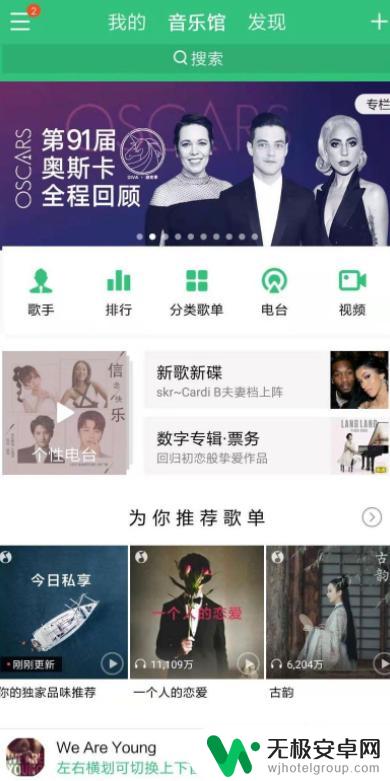
2.点击中间音效按钮
打开音乐播放器,打开歌曲界面。开始播放音乐,点击顶部中间的音效按钮。
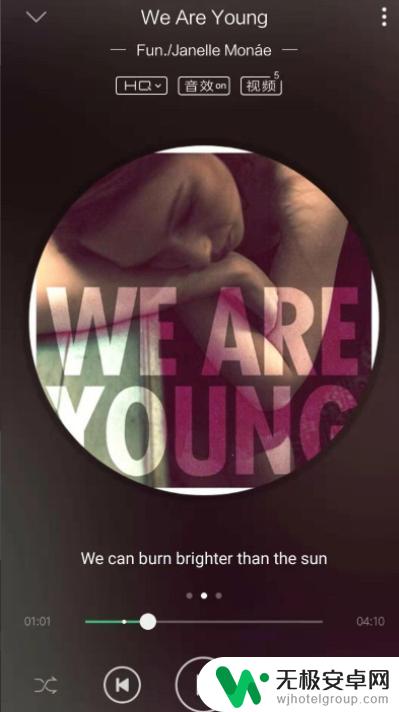
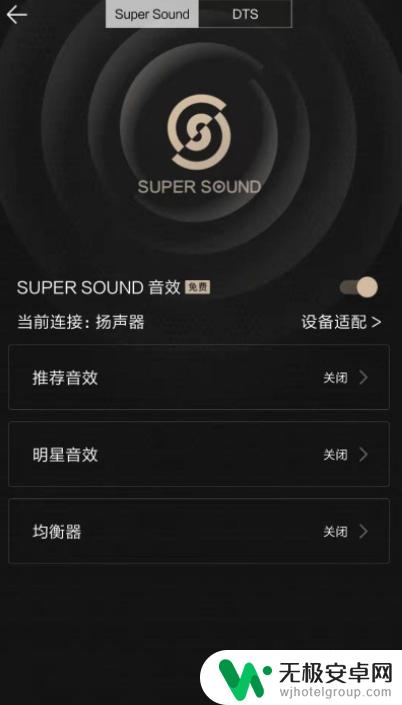
3.均衡器切换到自定义
点击音效里面的均衡器选项,把均衡器切到自定义。

4.音乐声音降低
把均衡器所有选项整体调低,就会听到音乐声音降下来。而且对韵律没有影响,此时其它软件的音量并没有降低,这样就可以让两者的同时音量可控了。
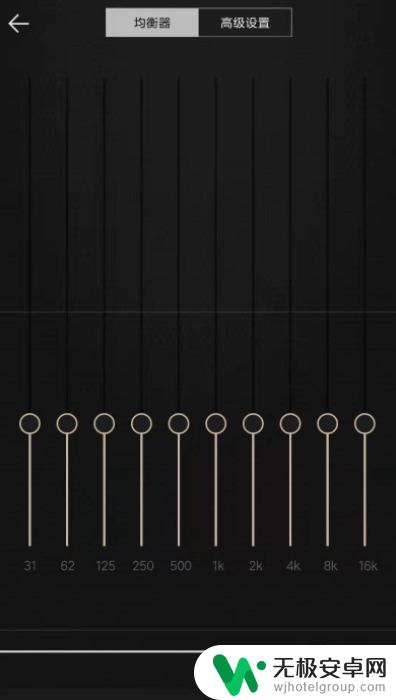
5.
保留均衡器设置
返回上一界面,保留均衡器设置即可。如果是其它场景的均衡器,也只要调低整体的高度即可,不影响音效。

以上就是手机QQ音乐控制电脑音量的全部内容,有需要的用户可以按照以上步骤进行操作,希望对大家有所帮助。









